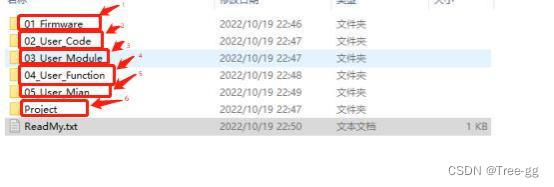
首先在创建一工程文件夹,工程文件夹里创建自己习惯代码分类的文件夹,我这里习惯的分类模式是01里面放的是一些函数库和启动文件,还有内核文件,02放着的是一些驱动文件譬如uart初始化,I2C初始化等,03是存放的是一些模块代码,譬如利用uart传送一个数据或一个数组代码会放在这里,04存放的是一个完整的功能代码,05就是main函数和STM32配置文件等。
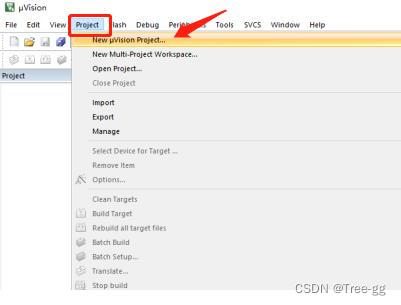
第一步:进去keil5点击新建工程。
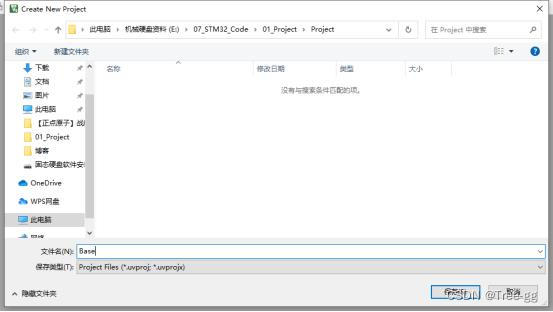
第二步:会弹出一个让你保存的窗口,给工程取好名字,选好路径点击保存。
第三步:会弹出一个设备选择窗口,这里我的设备是STM32F103ZE。
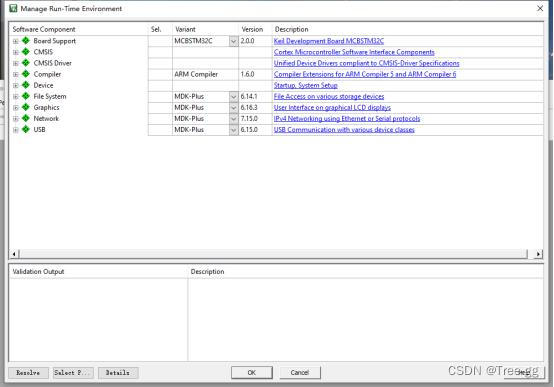
第四步:选好设备后,点击OK会弹出一个图上的窗口,关闭即可。
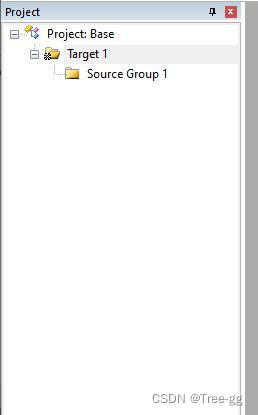
第五步:此时新建的工程就会成现在这样多出几个文件夹。
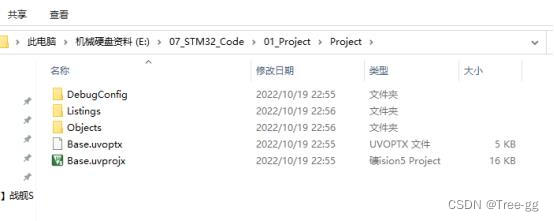
第六步:我们这里返回我们创建的文件夹里看,会出以下几文件夹。
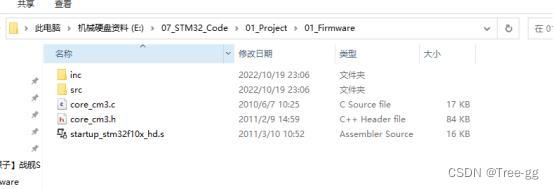
第七步:在01_Firmware 文件夹inc文件夹是库函数.h文件,src是.c文件,com3.c com3.h是内核文件,.s后缀的是启动文件为什么是是HD可以看下芯片手册。
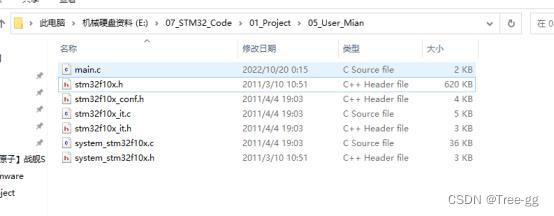
第八步:05_User_Main文件加下存放的main.c和stm32f10x.h定义启动设置,以及所有寄存器宏定义的文件,stm32f10x_conf.h中包含了所有外设的头文件,因此任意源文件只要包含了stm32f10x.h,就可以在源文件调用任意外设的函数,stm32f10x_it里面是中断函数的模板文件,system_stm32f10x系统时钟配置文件。

第九步:点击魔术棒,配置下我们编译过程产生的中间文件和hex文件存放的文字,2是生成hex文件,配置好后点击3保存。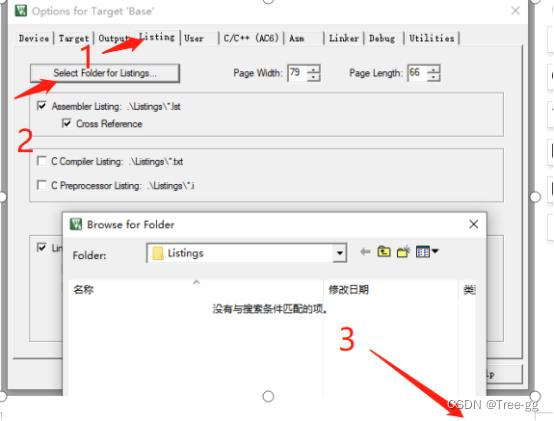
第十步:配置编译时list存放的地方
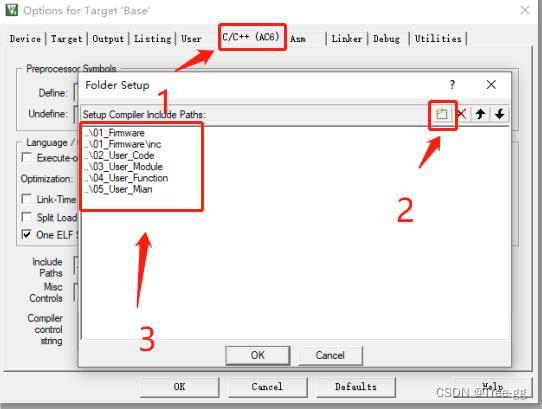
第十一步:包含所有会出想头文件的文件夹,最后点击ok。
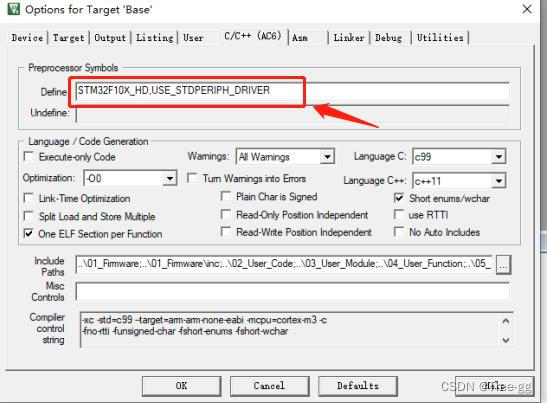
第十二步:宏定义芯片,内核文件里面用到。
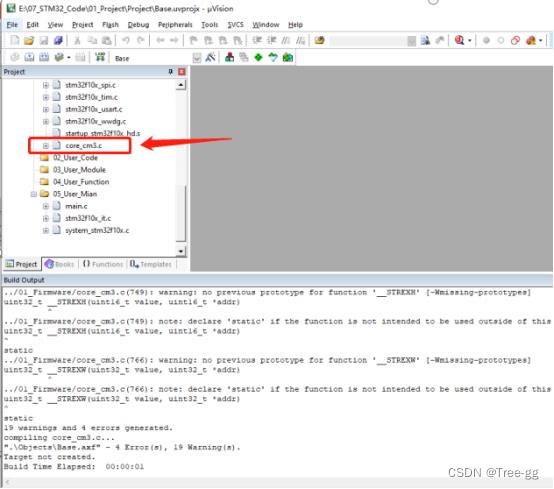
第十三:配置好宏定义后编译回出现很多错误,错误解决办法就是把core_cm3.c移除工程在编译就没有错误了,但是编译的时候还是会有很多警告。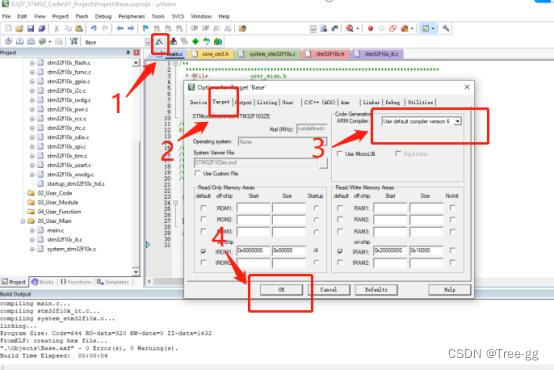
第十四步:点击魔术棒把改成 version 5,在编译的话警告也没有了。























 7571
7571











 被折叠的 条评论
为什么被折叠?
被折叠的 条评论
为什么被折叠?








